윈도우11 일정 달력 공휴일 표시 설정 방법
윈도우11 일정 앱의 달력에는 단순히 날짜만 나타나있을 뿐 공휴일은 표시되어 있지 않다.
이 때문에 불편함을 느끼는 사용자도 많은데 윈도우11의 달력에 공휴일을 표시하기 위해서는 일정 앱에서 설정을 변경하거나 구글 캘린더와 동기화를 해야 한다.
목차 (Contents)
윈도우11 일정 달력 공휴일 표시하기
1. 일정 앱 실행.
시작에서 [일정]을 검색한 뒤 실행 하자.
(일정 앱이 없다면 Microsoft Store에서 메일 및 일정을 다운로드하여 설치하면 된다)
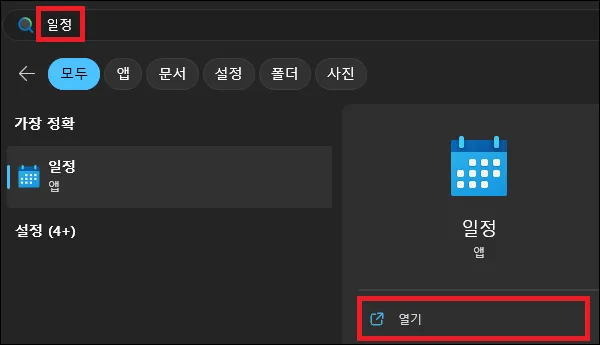
2. 계정 추가.
일정 앱을 처음 실행 했다면 계정 추가 화면이 나타나는데 그냥 넘어가도 공휴일을 표시할 수 있으며 정확한 공휴일을 사용하고자 한다면 구글 계정으로 로그인을 하는 것을 추천한다.
3-1. 로그인하지 않은 경우.
계정을 추가하지 않고 실행했다면 일정 앱의 기능을 통해 공휴일을 표시할 수 있다.
일정 앱 왼쪽 하단의 [일정 추가]를 클릭.
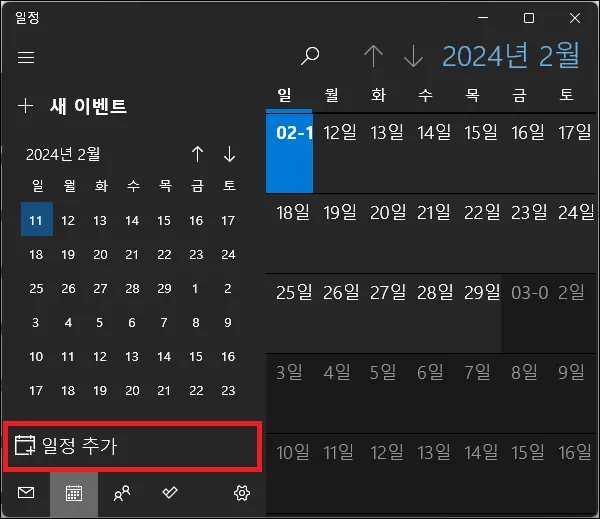
리스트에서 [한국]을 찾아 체크.
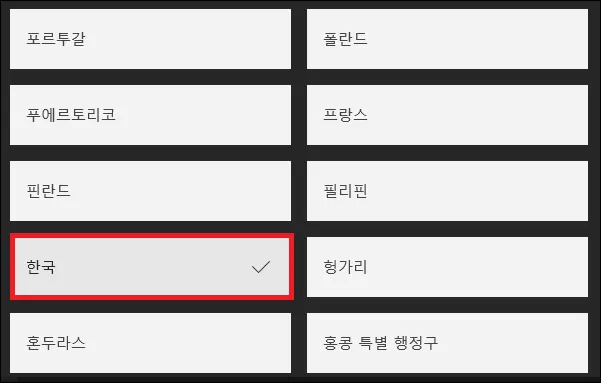
달력을 확인해 보면 공휴일이 표시된 것을 확인할 수 있을 것이다.
3-2. 구글 계정 연결.
구글 계정과 연결했다면 먼저 구글 캘린더에 공휴일을 추가해야 한다.
웹에서 구글 캘린더에 접속한 뒤 오른쪽 부분의 다른 캘린더 부분의 [+]를 클릭하여 메뉴를 열고 [관심분야와 관련된 캘린더]를 클릭하자.
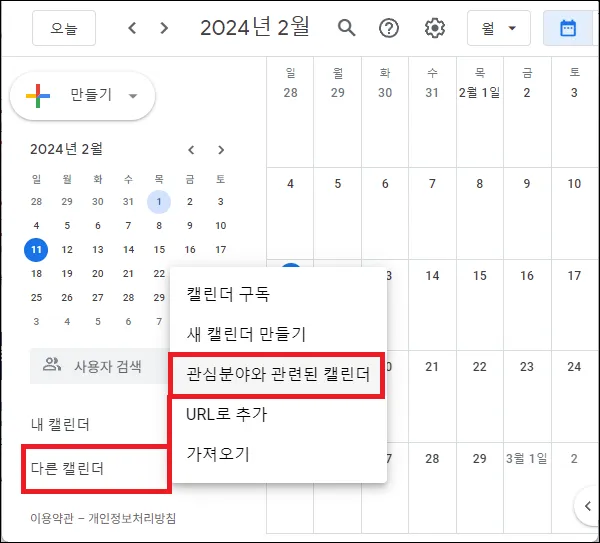
지역 공휴일 부분의 모두 둘러보기를 클릭.
[대한민국의 휴일]을 찾아 체크하자.
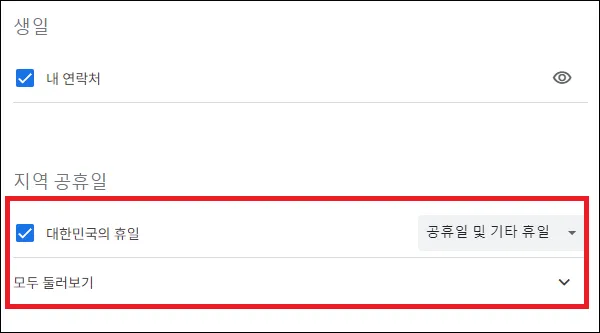
이제 다시 일정 앱으로 돌아와 오른쪽 상단의 [...]을 클릭하여 메뉴를 열고 [동기화]를 하자.
구글 캘린더의 대한민국 휴일이 일정 달력에도 표시되는 것을 확인할 수 있을 것이다.

그 외 내용
일정 앱에서 제공하는 휴일보다는 구글 캘린더의 공휴일이 더 잘 맞는 듯하다.
다만 구글 캘린더도 대체 공휴일이 틀리는 경우가 있기 때문에 대체 공휴일 같이 명확하지 않은 정보는 검색을 해보는 게 더 나을 수도 있다.